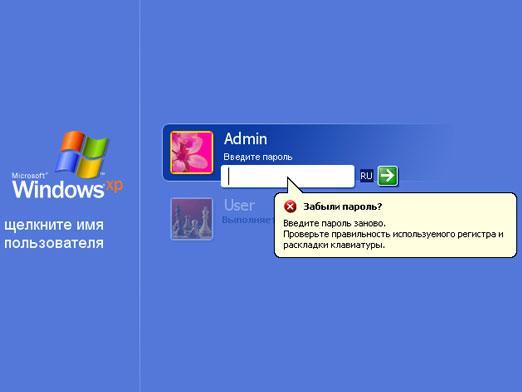Лаптопу је потребно много времена да се покрене
Уобичајено је да се сваки уређај током времена поквари или смањи. Међутим, то не значи да опрема више није употребљива. У већини случајева, извор проблема се може идентификовати и елиминисати. Сходно томе, у писаном чланку ћемо говорити о могућим кваровима.

Садржај чланка
Лаптопу је потребно дуго да се учита и успорава
У савременом свету ова технологија је посебно тражена. А када се појави овај или онај проблем, препоручљиво је одмах решити питање његовог елиминисања. Дакле, може бити неколико могућих разлога. Често се акумулира прашина, појављују се вируси у систему, аутоматско учитавање постаје пуно, фрагментација чврстог диска се повећава и тако даље. У наставку ћемо покушати да анализирамо најчешће недостатке.

Зашто се мој лаптоп споро покреће и шта да радим?
Сви разлози се могу поделити у две велике категорије: хардвер, који се односи на хардвер, и софтвер. Сходно томе, ове последње представљају негативне аспекте у софтверу.

Прегрејати
Ако приметите да се доња површина кућишта почиње јако загревати, а бука вентилатора се повећава, онда је овај случај тежак.Чињеница је да када се достигне критична температурна тачка, систем се аутоматски активира, који је одговоран за заштиту од прегревања. Због тога је у овом случају потребно искључити опрему из напајања, затим је раставити и очистити од ситних честица и прашине.
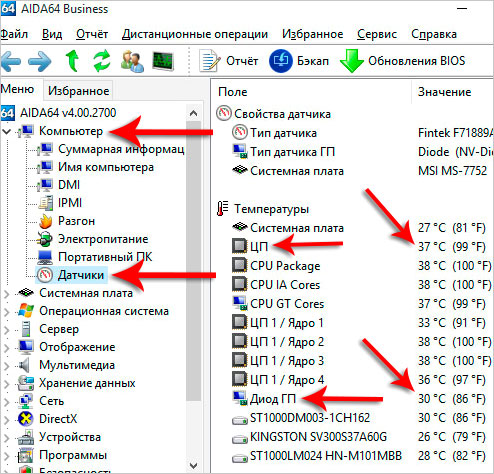
Напад вируса
Заиста, постоји одређена врста вируса која се можда неће манифестовати дуго времена, али успорава перформансе лаптопа. Препоручљиво је обратити пажњу на антивирусне програме. Да бисте га покренули, требало би да урадите следеће:
- Прво отворите главни прозор и идите на одељак „скенирање чврстог диска“.
- Сада можете да изаберете „дубоко скенирање“ и кликнете на уређаје које желите да проверите.
- Током процеса, платформа ће самостално детектовати датотеке које су у питању. У зависности од ваше жеље, можете га избрисати, прескочити, обрисати и преместити у карантин.
Пажња! Ако горе наведене манипулације нису помогле, онда ћете морати сами да избришете датотеку.
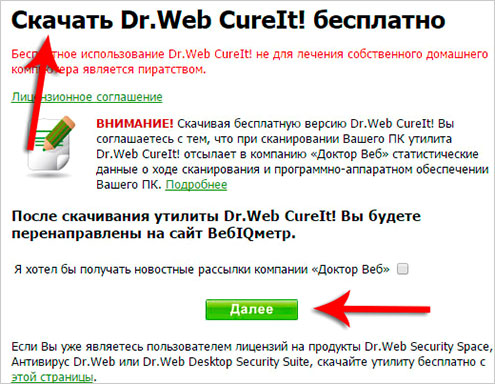
Преоптерећено покретање
Има смисла повремено чистити Виндовс боот, уклањајући тако непотребне програме. Да бисте то урадили, директно ће вам требати комбинација: „Цтрл+Схифт+Есц“. Након тога, требало би да се отвори картица, у којој морате да кликнете на „аутолоад”. Ту треба оставити само оне који ће вам бити важни.
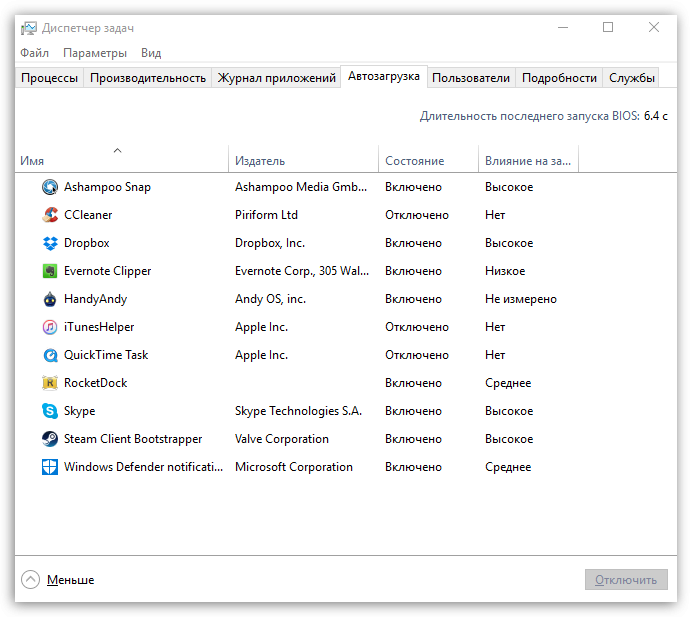
Нема довољно простора на системском диску
Информације садржане у њему могу временом постати фрагментиране. То јест, неке секције треба организовати и сортирати. Али прво, има смисла да проверите тако што ћете извршити следеће кораке:
- Прво морате да одете на „мој рачунар“. Затим кликните десним тастером миша на диск, а затим на линију „својства“.
- Затим отворите картицу „услуга“ и покажите на „оптимизовати“.
- На картици која ће бити доступна видећете листу медија. Сходно томе, мораћете да кликнете на „анализирај“. Као резултат, резултат ће бити приказан. Ако је проценат већи од 10, онда треба извршити дефрагментацију. О томе ће бити речи на крају чланка.

Затрпан регистар
Споро учитавање је узроковано великим бројем доступних програма. Специјализовани услужни програми ће вам помоћи да решите овај проблем. На пример, препоручљиво је да преузмете ВинХацкер 95. Може да мења иконе и елиминише сервисне фасцикле. А Претрага регистра, заузврат, може да промени индикаторе у регистру, а посао ће се обављати и са локалног рачунара и са удаљеног.
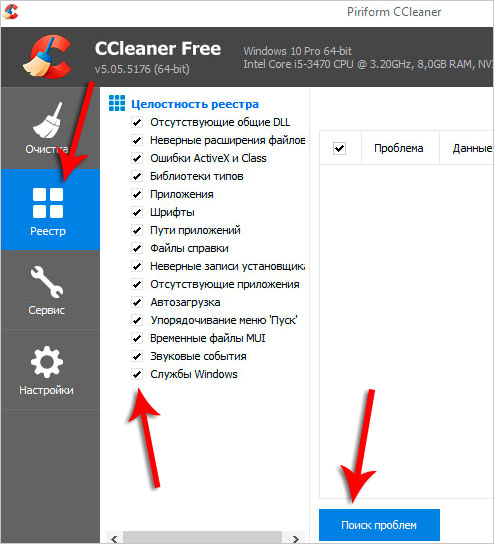
Нема довољно РАМ-а
Наравно, након одређеног временског периода, памћење постаје немогућно засићено, што ствара проблеме. Постоји образац: што је више програма инсталирано и покренуто у исто време, већа је вероватноћа да ће се појавити проблеми и кварови. Због тога се препоручује редовно коришћење ресурса који пружају свеобухватне услуге регистра. Најпоузданија категорија укључује Рег Организер. Он је тај који компримује и чисти ОС. Поред тога, може се користити за репродукцију потпуног уклањања софтвера.
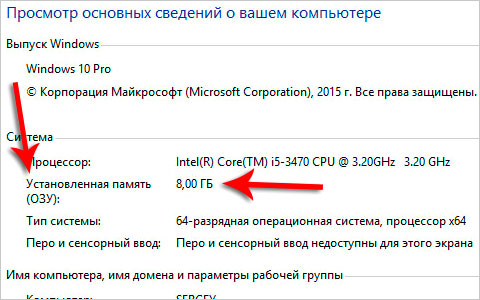
Провера и дефрагментација диска
Овај услужни програм проверава својства и открива да ли постоје грешке у систему или не. Такође, ако постоје неисправне области, она ће моћи да их обнови или поправи.
- Прво, требало би да одете до „услуге“ кроз својства и извршите проверу.
- Да би се извршио главни процес, биће потребан специјализовани програм. Да бисте то урадили, отворите „Старт“ и откуцајте „дефрагментатор диска“.
- Након тога, на картици „тренутно стање“ важно је одабрати потребну компоненту.
- На крају, све што треба да урадите је да кликнете на „дефрагментација“ и сачекате неко време.
Референца! Можда ћете морати да унесете лозинку и потврду. Да бисте постигли резултате, још увек морате да се сложите и дате код. Дакле, периодично је потребно спроводити описани план.
Боље је избегавати ову процедуру у односу на ССД и разне меморијске картице.